Spis treści
Czy kiedykolwiek przypadkowo nadpisałeś plik wideo na komputerze z systemem Windows i żałowałeś, że nie możesz go odzyskać? Nie jesteś jedyny. Wiele osób boryka się z tym problemem i próbuje znaleźć sposoby na odzyskanie ważnych filmów.
Na szczęście istnieją sposoby na odzyskanie nadpisanego wideo w systemie Windows, w zależności od tego, co się stało. W tym artykule omówimy przyczyny nadpisywania plików wideo, jak temu zapobiec oraz sposoby odzyskiwania filmów przy użyciu różnych narzędzi i metod.
1. Odzyskaj pliki wideo za pomocą oprogramowania do odzyskiwania danych
Jeśli utracisz filmy na komputerze z systemem Windows, usunięcie lub nadpisanie może powodować frustrację. Dobra wiadomość jest taka, że istnieje rozwiązanie. Korzystanie z oprogramowania do ich odzyskiwania. Jednym z takich przydatnych narzędzi jest Kreator odzyskiwania danych EaseUS , który ma pomóc osobom w odzyskaniu utraconych plików.
Ludzie zazwyczaj myślą, że są straceni na zawsze, jeśli przypadkowo lub celowo usuną filmy. To samo dotyczy filmów, które zostały nadpisane – wygląda na to, że zniknęły na dobre. Oto najważniejsze cechy tego narzędzia:
- Może pomóc w takich sytuacjach. Działa z systemami Windows 10 i 11 i nie tylko odzyskuje filmy – może także przywracać dokumenty, zdjęcia, e-maile i wiele innych plików.
- Jego zdolność do rozwiązywania problemów na różnych urządzeniach. Jeśli potrzebujesz odzyskiwania laptopa, dysku SSD, dysku USB lub innego zewnętrznego dysku twardego , oprogramowanie stara się je skutecznie odzyskać.
- Jego łatwy w użyciu interfejs gwarantuje, że nawet nowicjusze mogą łatwo poruszać się po procedurze odzyskiwania.
Teraz jako przykład weźmiemy nadpisane odzyskiwanie wideo z karty SD :
Krok 1. Otwórz oprogramowanie do odzyskiwania kart SD EaseUS i wybierz opcję Odzyskiwanie karty SD na lewym panelu. Tutaj zostaną wyświetlone wszystkie podłączone dyski. Wybierz swoją kartę SD i kliknij „Skanuj”.

Krok 2. Po skanowaniu wybierz „Wideo” w lewym panelu. Przejdź do „Zagubionych” lub „Wszystkich”, aby znaleźć poszukiwane filmy. Wybierz znalezione filmy i kliknij „Podgląd”.

Krok 3. Wybierz pliki wideo, które chcesz przywrócić. Kliknij „Odzyskaj”, aby zapisać je w innej bezpiecznej lokalizacji na komputerze lub zewnętrznym urządzeniu magazynującym.

Jeśli uznasz tę informację za pomocną, udostępnij ją innym w mediach społecznościowych, aby pomóc im w przezwyciężeniu tego częstego wyzwania.
2. Odzyskaj nadpisane filmy w poprzednich wersjach
Funkcja Poprzednie wersje w systemie Windows to narzędzie do tworzenia kopii zapasowych i odzyskiwania plików. Pomaga przywrócić starszą wersję pliku lub folderu . Jeśli masz szczęście, możesz nawet odzyskać filmy, które zostały nadpisane z wersji.
Krok 1. Przejdź do katalogu, w którym zostały zastąpione pliki wideo.
Krok 2. Po kliknięciu folderu lub pliku prawym przyciskiem myszy wybierz „Przywróć wersje”.
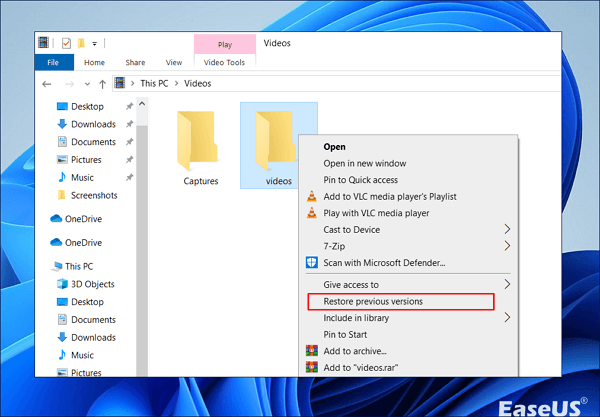
Krok 4. Zobaczysz okno z listą wszystkich dostępnych wersji.
Krok 5. Potwierdź wybór pliku, następnie kliknij „OK” i „Zastosuj”.
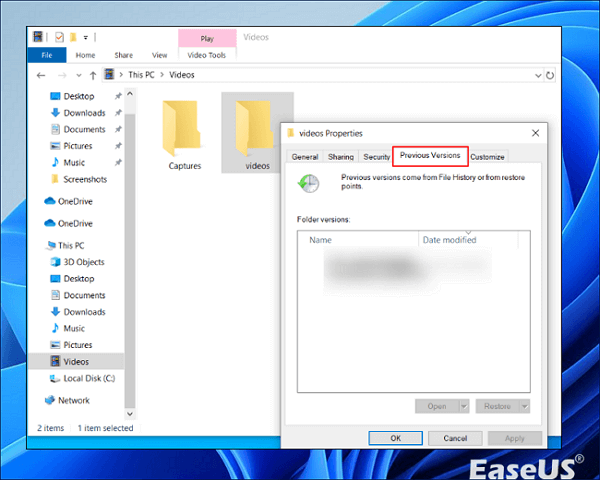
Krok 6. Spowoduje to przywrócenie folderu lub pliku wideo.
3. Przywróć nadpisane filmy z kopii zapasowej
Jeśli utworzysz kopię zapasową komputera z systemem Windows na dysku, możesz odzyskać stamtąd nadpisane pliki . Może to być dysk podłączony do komputera lub dysk bezprzewodowy, do którego może dotrzeć system.
Odzyskiwanie plików z dysku jest metodą bardziej niezawodną, ponieważ obejmuje wszystkie pliki na komputerze z systemem Windows, a nie ogranicza się do określonych aplikacji.
Krok 1. Uruchom Panel sterowania w sekcji „System i zabezpieczenia”. Wybierz „Kopia zapasowa i przywracanie (Windows 7)”
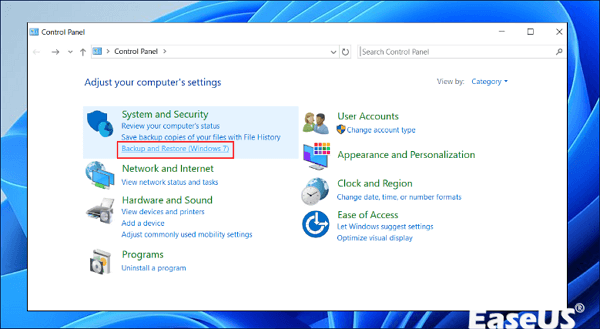
Krok 2. Wybierz „Przywróć moje pliki”.
Krok 3. Znajdź miejsce przechowywania kopii zapasowej i kliknij „Dalej”. Wybierz pliki, które chcesz przywrócić, i wybierz „Dalej”.
Krok 4. Wybierz lokalizację, w której chcesz przywrócić pliki i kliknij „Przywróć”.
Odzyskaj nadpisane wideo — przypadek użytkownika
Wyobraź sobie, że wkładasz dużo wysiłku w projekt wideo dla szkoły lub pracy. Poświęciłeś mnóstwo czasu na edycję i udoskonalanie swojego filmu. Jednak gdy chcesz zapisać go na swoim komputerze, omyłkowo przypisujesz mu nazwę innego filmu znajdującego się w folderze. O o! Prowadzi to do zastąpienia pliku. Teraz zastanawiasz się, jak odzyskać plik wideo.
Jest to scenariusz dla osób korzystających z systemu Windows z plikami wideo. Nadpisywanie wideo może objawiać się na przykład;
- 📮Zapisywanie filmu pod już istniejącą nazwą
- ↔️Przeniesienie filmu do lokalizacji, w której znajduje się już inny film o tej samej nazwie
- ⚒️Modyfikowanie filmu za pomocą oprogramowania, które nie tworzy kopii zapasowych
- ❎Usuwanie plików wideo poprzez formatowanie lub czyszczenie urządzenia pamięci masowej
- 🪶Zastosowanie narzędzia, które trwale usuwa pliki wideo
Gdy wideo zostanie nadpisane, oznacza to, że w poprzedniej lokalizacji danych zostały zapisane nowe informacje. Zwykle powoduje to, że starych danych nie da się odzyskać, chyba że masz kopię zapasową.
Niemniej jednak nowe dane mogą czasami być przechowywane w określonej lokalizacji, pozostawiając je nienaruszone, ale ukryte. W niektórych przypadkach może istnieć możliwość odzyskania danych za pomocą specjalistycznego oprogramowania.
Końcowe przemyślenia
Ufam, że ten przewodnik dotyczący odzyskiwania plików dostarczył Ci wielu spostrzeżeń. Utrata danych może być dość przygnębiająca. Stosując skuteczne techniki, możesz odzyskać zagubione pliki. Jedną z podstawowych metod odzyskiwania plików jest ciągłe umożliwianie tworzenia kopii zapasowych systemu.
Możesz rozważyć skorzystanie z zalecanego oprogramowania EaseUS Data Recovery Wizard jako opcji odzyskiwania plików.
Często zadawane pytania dotyczące odzyskiwania nadpisanych filmów
W tej sekcji znajdziesz odpowiedzi na najczęściej zadawane pytania dotyczące odzyskiwania nadpisanego wideo.
1. Czy można odzyskać nadpisane pliki wideo?
Odzyskiwanie nadpisanych plików wideo lub przywracanie trwale usuniętych plików wideo często stanowi wyzwanie. W przypadku nadpisania danych oryginalna treść zostaje zastąpiona, co utrudnia ich odzyskanie. Jednak wyspecjalizowane narzędzia do odzyskiwania mogą oferować ograniczony sukces w wyszukiwaniu pozostałości poprzednich plików. Sukces zależy od takich czynników, jak typ pamięci, wykorzystanie po nadpisaniu i rozmiar pliku.
Aby zwiększyć szansę na odzyskanie danych, natychmiast zaprzestań korzystania z urządzenia pamięci masowej i skonsultuj się z profesjonalną firmą zajmującą się odzyskiwaniem danych. Zapobieganie, takie jak regularne tworzenie kopii zapasowych, pozostaje najbardziej niezawodnym zabezpieczeniem przed trwałą utratą danych.
2. Czy możesz odzyskać plik, który został nadpisany?
To naprawdę zależy od sytuacji. Plik uznaje się za nadpisany, gdy nowe dane zostaną zapisane w tym samym miejscu, w którym znajdował się oryginalny plik.
Zwykle dzieje się tak, gdy na urządzeniu pamięci masowej nie ma miejsca. W niektórych przypadkach oryginalnego pliku nie da się odzyskać. Istnieją jednak scenariusze, w których nowe dane są przechowywane w innym miejscu, zachowując plik, mimo że nie jest on już widoczny.
W niektórych przypadkach odzyskanie pliku za pomocą oprogramowania do odzyskiwania danych może być możliwe. Alternatywnie możesz wypróbować opcje, takie jak systemy tworzenia kopii zapasowych wersji lub narzędzia do klonowania, aby przywrócić plik do stanu.
3. Czy nadpisane pliki zniknęły na zawsze?
Niekoniecznie. Jeśli przypadkowo nadpiszesz pliki, istnieje ryzyko, że nadal będzie można je odzyskać, chyba że całkowicie zastąpią je nowe dane. Prawdopodobieństwo odzyskania maleje w miarę dodawania większej ilości danych do urządzenia pamięci masowej. Bardzo ważne jest, aby zaprzestać korzystania z urządzenia i podjąć próbę odzyskania plików przy użyciu oprogramowania lub kopii zapasowych. Gdy pliki zostaną trwale usunięte za pomocą narzędzia do wymazywania dysku, znikną na zawsze.
4. Czy możesz odzyskać nadpisane zdjęcia?
Zasady dotyczące zdjęć są takie same jak w przypadku każdego innego rodzaju pliku. Jeśli nowe dane zastąpią Twoje zdjęcia, mogą zniknąć na zawsze. Jeśli jednak zdjęcia nadal znajdują się na Twoim urządzeniu i są oznaczone jako usunięte, możesz je przywrócić za pomocą oprogramowania do odzyskiwania zdjęć.
Lub, jeśli wykonałeś kopię zapasową zdjęć w usłudze w chmurze lub na innym urządzeniu, możesz je stamtąd pobrać. Ważne jest, aby działać szybko i nie dodawać kolejnych rzeczy do urządzenia, na którym znajdowały się Twoje zdjęcia.
Powiązane artykuły
-
Dokument programu Word zniknął na komputerze Mac: 5 sprawdzonych poprawek w 2024 r
![author icon]() Arek/2023/12/28
Arek/2023/12/28
-
Ostatnio usunięte zdjęcia Mac nie jest wyświetlany | Jak znaleźć ostatnio usunięty album
![author icon]() Arek/2023/08/27
Arek/2023/08/27
-
Pobierz EaseUS Data Recovery Crack 14.4 z Serial Keygen
![author icon]() Brithny/2023/02/27
Brithny/2023/02/27
-
Jak naprawić błąd: Poczekaj na GPSVC przez długi czas
![author icon]() Arek/2024/02/23
Arek/2024/02/23